Jak sprawić, by Twój profil na Facebooku stał się prywatny w 2022 roku
Jeśli martwisz się, że ktoś prześladuje Twoje konto na Facebooku, nie musisz się martwić, ponieważ różne ustawienia konta na Facebooku pozwalają na ustawienie Facebooka jako prywatnego od publicznego lub znajomych. Ten artykuł rozwiąże wszystkie Twoje problemy na Facebooku dotyczące Twojej prywatności i widoczności Twoich treści (zdjęć, zdjęć profilowych, postów, statusu, znajomych) publicznie. Tutaj poinformujemy Cię o wszystkich ustawieniach, które musisz skonfigurować, aby Facebook był całkowicie prywatny.
Przeczytaj także: Jak zmienić nazwę Facebooka bez czekania?
Spis treści
Jak sprawić, by wszystko było prywatne na Facebooku?
Obejrzyj ten film, aby zobaczyć, jak to zrobić:
Spraw, aby Twój Facebook był całkowicie prywatny krok po kroku
Tutaj wymienimy wszystkie różne ustawienia, które musisz wprowadzić, aby Facebook był całkowicie prywatny dla osób, które nie są znajomymi.
Ustawienia początkowe
1. Zaloguj się na swoje konto na Facebooku i kliknij ikona menu rozwijanego w prawym górnym rogu i wybierz Ustawienia. W Ustawieniach wybierz Polityka prywatności
z lewej strony. Tutaj musisz zmienić następujące ustawienia w Twój aktywny :
- zmiana kto może zobaczyć Twoje przyszłe posty do Przyjaciele klikając na Edytuj i zmieniając się na Przyjaciele od Publiczne.
- Aby Twoje stare lub już udostępnione posty były prywatne w Publicznym wybierz Limit przeszłości postów i kliknij Ogranicz poprzednie posty przycisk i Potwierdzać. Po potwierdzeniu kliknij Close a Twoje ustawienia zostaną zapisane.

2. Pod Jak ludzie mogą Cię znaleźć i skontaktować się z Tobą, dokonaj następujących ustawień:
- Najpierw zmień Kto może ci wysłać zaproszenia do grona znajomych? Od Wszyscy do Przyjaciele przyjaciół w taki sam sposób jak powyżej (kliknij na Edytuj przed nim i zmień go Znajomi znajomych i kliknij Zamknij, aby zapisać ustawienia).
- Teraz zmień Kto może zobaczyć Twoją listę znajomych? do Tylko ja.
- Następnie zmień Kto może Cię wyszukać, używając podanego przez Ciebie adresu e-mail? do Przyjaciele
- Podobnie zmień Kto może Cię wyszukać, korzystając z podanego przez Ciebie numeru telefonu? do Przyjaciele.
- zmiana Czy chcesz, aby inne wyszukiwarki łączyły się z Twoją osią czasu? do Nie. Kliknij Edytuj i odznacz pole wyboru Pozwól innym wyszukiwarkom połączyć się z Twoją osią czasu i kliknij Wyłączyć potwierdzać. Kliknij Close , aby zapisać ustawienia.
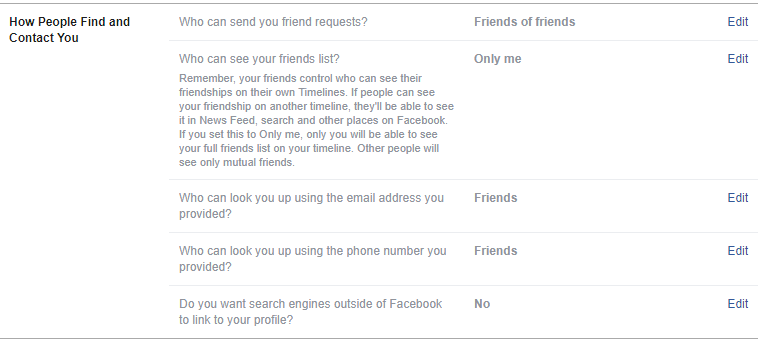
Ustaw swój profil na Facebooku jako prywatny
3. Po zakończeniu z Polityka prywatności
teraz Wybierz Oś czasu i oznaczanie z lewej strony ekranu. Zmień następujące ustawienia w Ustawienia osi czasu i tagowania.
W ramach osi czasu i tagowania dostępne są trzy ustawienia: Oś czasu, tagowanie, i Przegląd odpowiednio. Aby zmienić te ustawienia, wykonaj poniższe czynności:
Pod osią czasu:
- zmiana Kto może zamieszczać wpisy na Twojej osi czasu? do tylko ja.
- Następnie upewnij się Kto może zobaczyć, co inni publikują na Twojej osi czasu? zmienia się na przyjaciół.
- Wyłącz opcję Zezwalać innym na udostępnianie Twoich postów w swoich historiach? opcja, aby to włączyć poza.
Po tym ustawienia powinny wyglądać tak, jak pokazano na poniższym zrzucie ekranu:
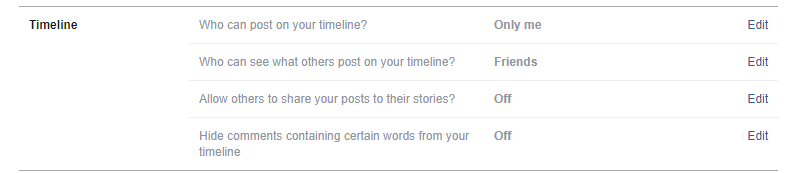
Pod tagowaniem:
- Zmienić Kto może zobaczyć wpisy, w których jesteś oznaczony tagami na Twojej osi czasu? do tylko ja od Przyjaciele.
- W następnej opcji Kogo chcesz dodać do odbiorców wpisu w poście, jeśli nie mogą go jeszcze zobaczyć? Wybierz Przyjaciele.
- Nareszcie zmiana Kto widzi sugestie tagów, gdy przesyłane są zdjęcia, które wyglądają jak Ty? do Nikt.
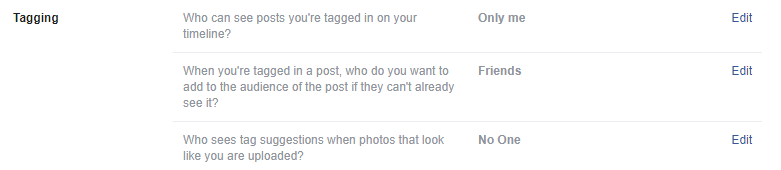
W trakcie przeglądu:
- umożliwiać Przejrzeć posty, w których oznaczono Cię tagiem, zanim pojawi się na Twojej osi czasu? klikając na Edytuj i zmieniając to na Włączone od niepełnosprawny.
- Podobnie, włącz Przejrzyj tagi, które ludzie dodają do Twoich postów, zanim tagi pojawią się na Facebooku?
Dzięki temu możesz powstrzymać kogoś przed tagowaniem Cię na Facebooku.

4. Teraz z lewej strony ekranu wybierz historie i upewnij się, że obie opcje pod nim są zmienione na Nie pozwól jak pokazano na zrzucie ekranu poniżej.
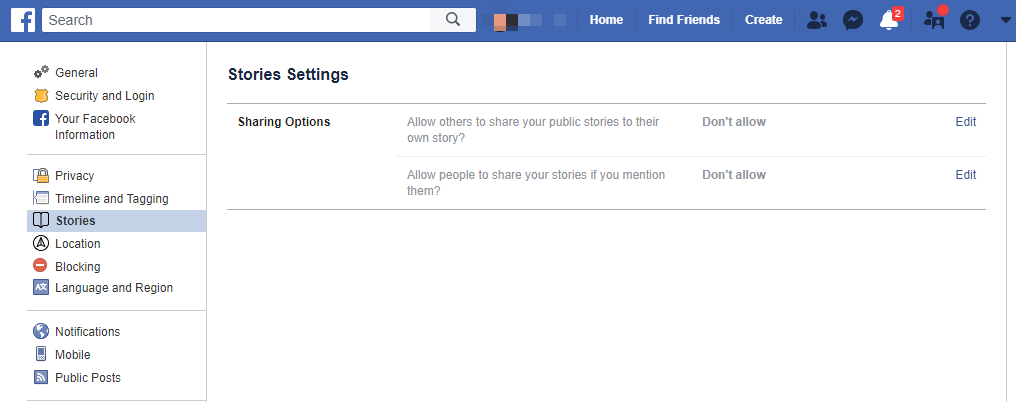
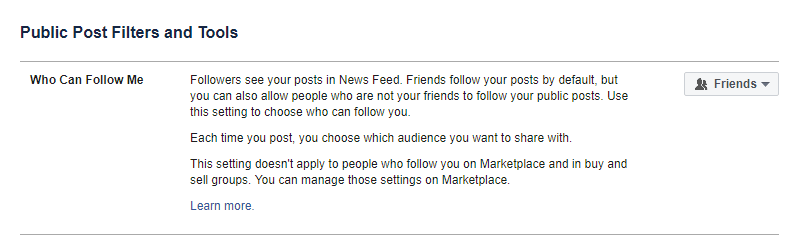
5. Następnie wybierz Posty publiczne po lewej stronie i zmień Kto może mnie śledzić od Publiczne do Przyjaciele.
6. Poza tym możesz też wyłącz rozpoznawanie twarzy funkcja na Facebooku, aby zwiększyć Twoją prywatność. Zapewni to, że Facebook nie zasugeruje automatycznie Ciebie jako tagu na zdjęciu, na którym jesteś obecny.
Ukryj informacje o swoim koncie na Facebooku
7. Teraz ukryjmy Twoje dane osobowe.
- Odwiedź swoją stronę profilu na Facebooku i wybierz O nas.
- Pod O nas wybierz sekcję Kontakt i podstawowe informacje. Najedź kursorem na Data urodzenia. Kliknij na Ikona globu (co symbolizuje, że Twoje informacje są widoczne publicznie) lub Ikona osób (co symbolizuje, że Twoje informacje są widoczne dla Twoich znajomych) i zmień je na tylko ja. Następnie kliknij Zapisz zmiany.
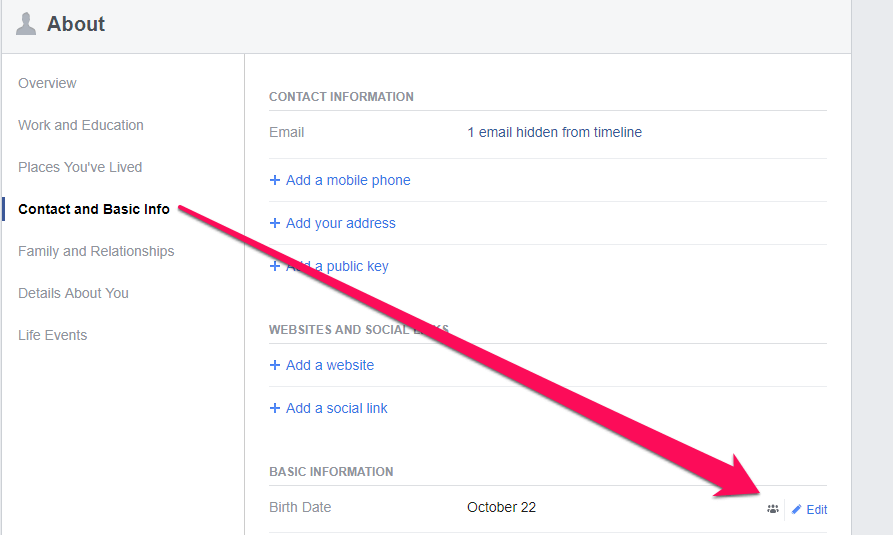
Podobnie możesz zmienić inne ustawienia, takie jak Informacje kontaktowe i innych oraz uczynić je prywatnymi i niewidocznymi dla publiczności lub nieznajomych.
8. Aby upublicznić swoje zdjęcie profilowe na Facebooku, przejdź do swojej Strony Profilowej i kliknij na swoje zdjęcie profilowe. Po prawej stronie ekranu pod Twoim imieniem kliknij ikona świata or ikona ludzi i zmień go na Tylko ja aby Twoje zdjęcie profilowe było całkowicie prywatne, a nawet prywatne dla osób, które są z Tobą znajomymi.
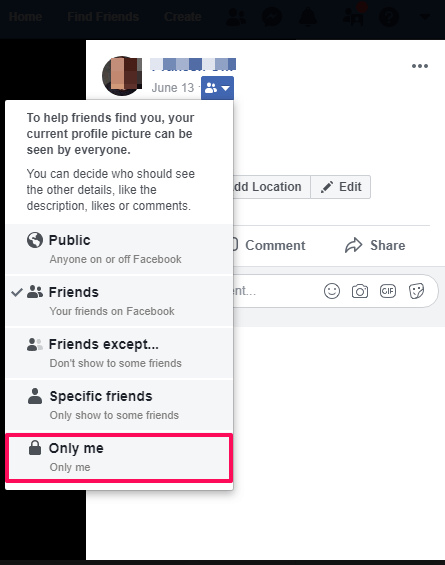
Wybierać Przyjaciele jeśli chcesz, aby był widoczny dla Twoich znajomych.
9. Aby uzyskać więcej prywatności na Facebooku, usuń informacje o lokalizacji ze swoich postów. W ten sposób nikt nie dowie się o Twojej lokalizacji, gdy następnym razem prześlesz nowy post na Facebooku.
To były ustawienia, które musisz wprowadzić, aby Twoje konto na Facebooku było prywatne.
Przeczytaj także: Najciekawsze fakty na temat Facebooka
Wnioski
Postępując zgodnie z tymi wskazówkami, możesz teraz łatwo ujawnić publicznie mniej informacji o sobie na Facebooku. Pamiętaj też, że Facebook ciągle zmienia swój interfejs użytkownika, więc te ustawienia mogą się nieco zmienić podczas czytania tego artykułu, jednak kroki pozostają takie same dla wszystkich ustawień.
Daj nam znać, czy ten samouczek pomógł ci całkowicie prywatne konto na Facebooku, z wyjątkiem znajomych. Udostępnij również wszelkie inne ustawienia, które mogliśmy przegapić.
Derniers articles